Dacă sunteți nou la Kodi sau dacă doriți doar cele mai bune add-on-uri și îmbunătățiri în Kodi, diferitele construcții Kodi sunt calea potrivită. Cu toate acestea, Kodi construieste poate fi cauza unor diferite probleme, cum ar fi performanta slaba pe dispozitive modeste, cum ar fi bastoane si cutii TV, dependente invechite sau moarte, etc. Din pacate, nu exista nici un mod nativ de a incepe Kodi in stare proaspata sau pentru a elimina o construire si pentru a obtine Kodi la starea implicită. În timp ce speram o opțiune de resetare în Kodi v17 Krypton, acest lucru nu sa întâmplat. Acestea fiind spuse, există o modalitate destul de ușoară de a elimina o construcție Kodi și un nou început Kodi:
Notă : Folosim Kodi v17 Krypton pe un PC Windows 10 pentru proces, dar ar trebui să fie același pe majoritatea dispozitivelor care rulează Kodi.
Vom folosi depozitul de fuziune pentru proces și dacă îl adăugați ca sursă în Kodi, puteți sări peste primii 4 pași.
1. Mai întâi, deschideți Kodi și faceți clic pe pictograma Settings din pagina principală.

2. Apoi, faceți clic pe " Manager fișiere " din pagina Setări Kodi.

3. În Managerul de fișiere Kodi, faceți dublu clic pe " Add Source ".

4. În pagina Add File Source, faceți clic pe " None " din cale și modificați-o la "//fusion.tvaddons.ag/". Apoi, denumiți sursa " Fusion " sau orice doriți.

5. După ce ați adăugat sursa de fuziune, mergeți la pagina principală din Kodi și faceți clic pe " Add-ons ". În pagina de Suplimente, faceți clic pe pictograma "Browser de adăugare" .

7. Apoi faceți clic pe " Instalați din fișierul zip ".

8. Apoi, din sursele disponibile, faceți clic pe " Fusion ". După aceea, deschideți dosarul " începe-aici ". Aici, faceți dublu clic pe fișierul " plugin.video.freshstart-1.0.5.zip " pentru a instala programul Fresh Start. Ar trebui să primiți un mesaj care să vă anunțe că add-on-ul a fost activat.

11. Apoi, reveniți din nou la pagina de Suplimente și faceți clic pe " Suplimente program ". Aici, rulați add-on- ul "Fresh Start" .

12. Apoi, trebuie să primiți un prompt pentru a confirma că într-adevăr doriți să restaurați configurația dvs. Kodi la setările implicite. Selectați " Da ".
După ce ați terminat, configurația dvs. Kodi ar trebui să fie resetată și construirea Kodi pe care ați instalat-o va fi eliminată. Va trebui să reporniți sistemul sau să reporniți Kodi pentru ca modificările să aibă efect.

Fresh Start Kodi v17 "Krypton" pentru a elimina Kodi Builds
Ei bine, este rușine că Kodi-ul total nu se împachetează într-o opțiune de resetare a setărilor. Din fericire, metoda menționată mai sus vă permite să o faceți cu ușurință. Sigur, sunt o serie de pași, dar este destul de simplă o dată ce o faci. Deci, dacă doriți să eliminați Kodi construieste sau dacă doriți doar să resetați Kodi, puteți să o faceți cu Kodi proaspăt. Dacă aveți vreo îndoială sau cunoașteți o metodă mai bună de a începe Kodi nou, spuneți-ne în secțiunea de comentarii de mai jos.


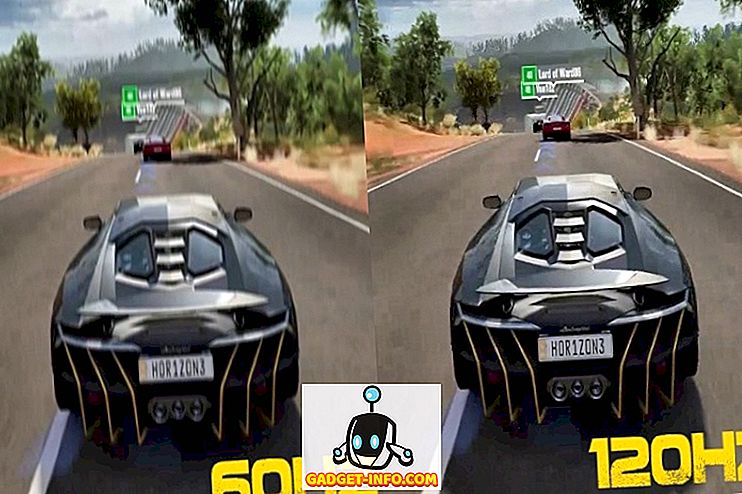






![social media - Schimbarea tendințelor pe Internet în 2011 [Infographic]](https://gadget-info.com/img/social-media/810/sharing-trends-internet-2011-2.jpg)